Kev sau kab ntawv feem ntau siv hauv kev sau cov ntawv txheeb cais lossis lwm yam kev txheeb cais. Tsis zoo li cov kab ntawv hauv qab (kab ntawv hauv qab) Microsoft Word tsis muaj qhov kev xaiv ncaj qha rau sau cov cim. Tab sis tsis txhob poob siab, muaj ntau txoj hauv kev los tsim kab ntawv: siv cov lej cim teb thiab siv cov haujlwm sib npaug. Ua raws qib 1 kom kawm paub nws.
Kauj ruam
Txoj Kev 1 ntawm 2: Siv Cov Cai Teb
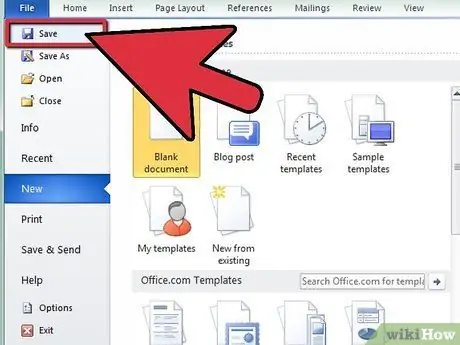
Kauj Ruam 1. Txuag koj cov ntaub ntawv (file)
Lus ceeb toom, cov cai hauv cheeb tsam feem ntau zoo kawg thiab tuaj yeem ua rau lo lus sib tsoo. Khaws koj cov ntaub ntawv ua ntej txuas mus ntxiv yog li koj tsis poob koj txoj haujlwm yog tias muaj qhov tsis raug. Ua cov ntawv theej ntawm koj cov ntaub ntawv rau kev nyab xeeb ntxiv.
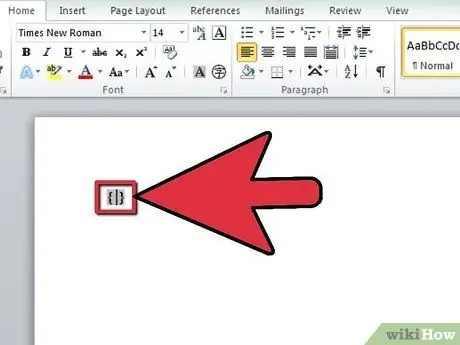
Kauj Ruam 2. Tsim daim teb
Nias "Ctrl + F9" ntawm Windows lossis "Command + F9" ntawm Mac los tsim cov plaub hau ncaj rau cov lej teb {}. Cov plaub hau curly no nyob ib puag ncig los ntawm grey. Txhawm rau sau tus yam ntxwv, peb yuav tsum tsim cov lej tshwj xeeb. Feem ntau, txhawm rau ntxiv qhov cuam tshuam rau cov ntawv koj thaiv cov ntawv thiab tom qab ntawd xaiv cov txiaj ntsig xav tau. Tab sis lub sijhawm no, koj yuav ntaus qhov kev xeem uas yuav muab sib dhos rau hauv txoj haujlwm teb chaws
Txoj cai teb yuav ua haujlwm ntawm txhua cov ntawv ntawm Lo Lus, rau ob lub Windows thiab Mac
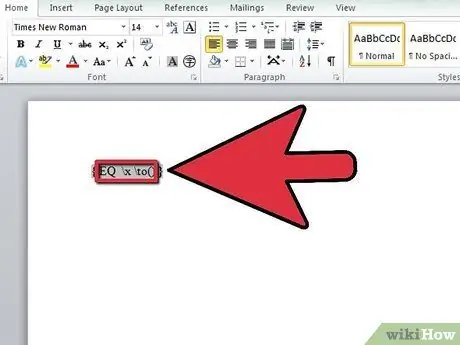
Kauj Ruam 3. Nkag mus rau kab lus ua haujlwm
Ntaus cov qauv hauv qab no hauv kab zauv: EQ / x / to (). Muaj qhov chaw nruab nrab ntawm "EQ" thiab "\ x", nrog rau nruab nrab ntawm "\ x" thiab "rau ()". Nco ntsoov tias tsis muaj qhov chaw tom qab vim tias tom qab ntawd txoj haujlwm yuav tsis ua haujlwm.
Yog tias tus lej raug theej los ntawm kab ntawv no thiab muab tso rau hauv ib daim ntawv, Lo Lus yuav muab qhov chaw tso rau qhov kawg ntawm tus lej, yog li cov lej teb yuav tsis ua haujlwm. Nws raug pom zoo kom ntaus cov mis nws tus kheej
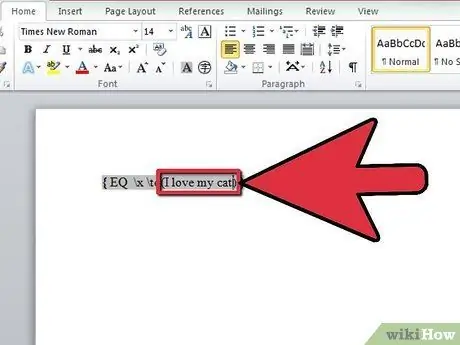
Kauj Ruam 4. Sau cov ntawv koj xav sau rau
Muab tus cursor nruab nrab ntawm cov kab ke hauv kab lus. Nkag mus rau cov ntawv xav tau, suav nrog cov chaw. Koj lub luag haujlwm yuav tsum zoo li no: {EQ / x / to (koj cov ntawv ntawm no}. Khaws tus cursor hauv qhov chaws thaum koj ua tiav.
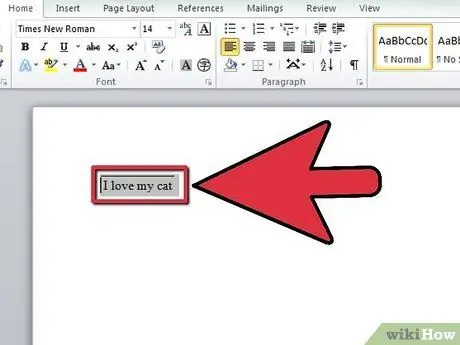
Kauj Ruam 5. Qhib qhov chaws
Thaum nkag mus rau cov ntawv thiab cov cai, daim teb tuaj yeem hloov pauv mus ua cov khoom tiav. Nrog tus cursor txoj haujlwm tseem nyob hauv thaj chaws, nias "Ua haujlwm + F9" txhawm rau hloov txoj cai. Cov ntawv nyob hauv cov kab ntawv yuav tsum tam sim no muaj kab ntawv.
Overlines tuaj yeem hloov qhov sib nrug ntawm koj cov ntawv. Txheeb xyuas tag nrho cov ntawv kom pom qhov cuam tshuam
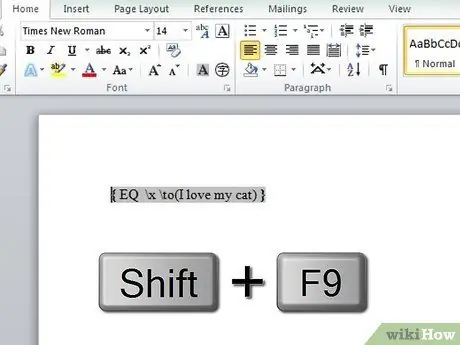
Kauj Ruam 6. Yog tias daim teb chaws tsis ua haujlwm
Teb chaws yog cov cuab yeej sau ntawv muaj zog. Yog tias tsis siv kom raug nws tuaj yeem tsim teeb meem. Yog tias cov mis nkag tsis raug, cov cai yuav ploj mus. Qhov tseeb, koj qhov program tuaj yeem tsoo. Nco ntsoov tias tsis muaj qhov chaw lossis cim ntxiv hauv cov qauv koj nkag mus. Kev ntaus ntawv ntawm cov mis yuav tsum raws nraim li tau hais los saum no.
Yog tias koj tus lej poob, nias "Ua haujlwm+F9" kom pom cov cai ntxiv. Txheeb koj tus lej thiab txhim kho
Txoj Kev 2 ntawm 2: Siv Kev Ua Haujlwm Sib Piv
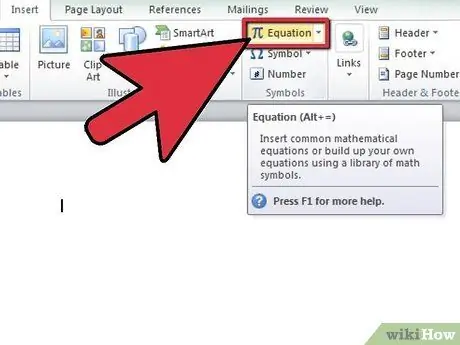
Kauj Ruam 1. Ntxig cov khoom sib npaug
Siv Tus Cwj Pwm Sib Piv los muab cov ntawv ua lej zauv. Qhov ua tiav kab ntawv yuav txawv me ntsis los ntawm cov lej ua haujlwm, koj yuav nkag mus rau cov ntawv tom qab tsim cov kab zauv.
Txhawm rau ntxig ib qho zauv, nyem rau Insert label. Nyem rau kab sib npaug hauv kab cim. Yog tias koj siv Lo Lus 2003 lossis XP, nyem Insert → Object → Microsoft Equation 3.0
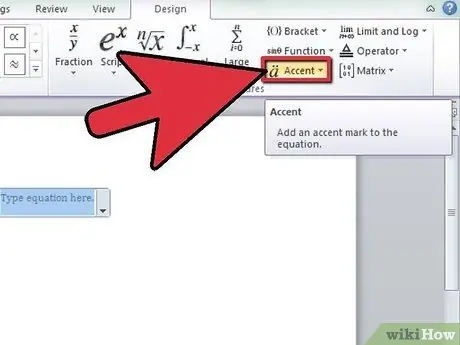
Kauj Ruam 2. Xaiv cov kab lus hla
Ntxiv cov cim ua ntej ua ntej ntaus ntawv. Nyem rau qhov Accents khawm hauv ntu Tsim. Muaj ob txoj hauv kev txhawm rau siv kab zauv muaj nuj nqi. Koj tuaj yeem xaiv Bar hauv ntu Accents, lossis Overbar hauv ntu Overbars thiab Underbars. Xaiv ib qho thiab ib lub thawv me me yuav tshwm nyob rau thaj tsam mis.
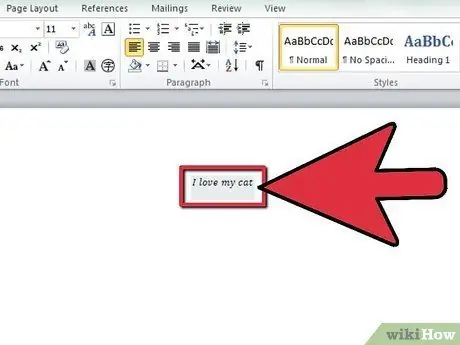
Kauj ruam 3. Sau cov ntawv
Nyem rau ntawm lub thawv me me thiab nkag mus rau koj qhov kev xeem. Overlines yuav raug txiav raws li cov ntawv tau sau. Thaum koj ua tiav, nyem sab nraum lub npov kab zauv.
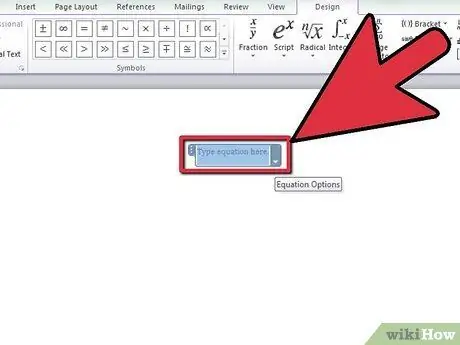
Kauj Ruam 4. Yog tias lub mis tsis ua haujlwm
Yog tias kab ntawv hla tsis tshwm, nws muaj peev xwm tias lub thawv me me tsis tau xaiv thaum nkag mus rau kab ntawv. Lub thawv yuav tsum raug xaiv los sau kab lus. Cov ntawv sab nraum lub thawv yuav tsis cuam tshuam.







